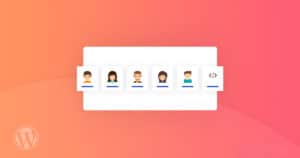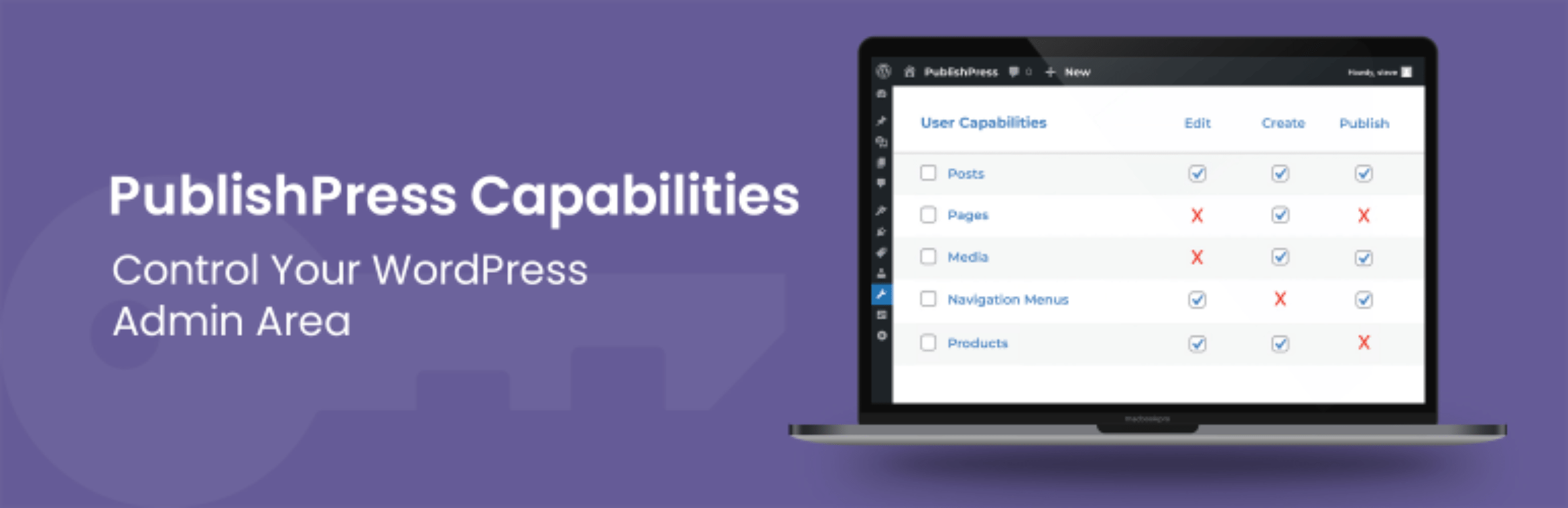Gestire un sito web può diventare rapidamente un’attività complessa e dispersiva, soprattutto quando ci si trova a dover fare tutto da soli: dall’installazione dei plugin alla configurazione delle impostazioni, dalla creazione di contenuti alla moderazione dei commenti. Ogni azione richiede tempo, attenzione e competenze specifiche. Se il sito cresce o coinvolge più persone, diventa fondamentale organizzare il lavoro e distribuire i compiti in modo intelligente.
Fortunatamente, WordPress offre una soluzione efficace a questo problema grazie alla sua struttura di ruoli utente, una funzionalità potente ma spesso sottovalutata. I ruoli WordPress permettono infatti di assegnare a ciascun utente specifici permessi e livelli di accesso all’area di amministrazione del sito. In questo modo, puoi delegare attività a collaboratori, redattori o autori senza compromettere la sicurezza o il controllo generale della piattaforma.
Per aiutarti a comprendere rapidamente le differenze tra i principali ruoli WordPress, ecco una tabella comparativa dei permessi associati a ciascuno di essi.
| Ruolo | Creazione contenuti | Pubblicazione | Gestione commenti | Accesso impostazioni | Upload file |
|---|---|---|---|---|---|
| Amministratore | ✅ Completa | ✅ Completa | ✅ Tutti i commenti | ✅ Totale | ✅ Sì |
| Editore | ✅ Tutti i contenuti | ✅ Tutti i contenuti | ✅ Tutti i commenti | ❌ No | ✅ Sì |
| Autore | ✅ Solo propri contenuti | ✅ Solo propri | ❌ Solo visualizzazione | ❌ No | ✅ Sì |
| Collaboratore | ✅ Solo propri contenuti | ❌ No | ❌ No | ❌ No | ❌ No |
| Sottoscrittore | ❌ No | ❌ No | ❌ No | ❌ No | ❌ No |
| Plugin esterni | ✅ Personalizzabile | ✅ Personalizzabile | ✅ Personalizzabile | ✅ Estendibile | ✅ Configurabile |
Come amministratore WordPress, hai la possibilità di creare, modificare e assegnare ruoli utente in base alle necessità del tuo progetto. Puoi decidere chi può scrivere articoli, chi può pubblicarli, chi può solo accedere al proprio profilo o chi ha il permesso di intervenire sulle impostazioni del sito. Questa gestione utenti WordPress non solo migliora l’efficienza, ma consente anche di mantenere un ordine preciso nel backend del sito, evitando errori o modifiche non autorizzate.
Nel corso di questo articolo esploreremo in dettaglio i diversi ruoli utenti WordPress predefiniti (Amministratore, Editore, Autore, Collaboratore e Sottoscrittore), i permessi associati a ciascuno di essi e le modalità più efficaci per gestirli. Analizzeremo anche come estendere queste funzionalità attraverso plugin dedicati e soluzioni esterne come sistemi di autenticazione avanzata (es. oAuth o Okta), per chi desidera un controllo ancora più raffinato sulla gestione degli accessi.
Che tu stia gestendo un blog personale, un sito aziendale o un portale e-commerce, conoscere a fondo i ruoli WordPress ti aiuterà a ottimizzare il flusso di lavoro e a proteggere il tuo progetto. Iniziamo!
Ruoli WordPress: guida completa a permessi e funzioni degli utenti
Per gestire in modo efficace le operazioni all’interno del sito, WordPress adotta una struttura gerarchica basata su ruoli utente, pensata per definire chi può fare cosa all’interno del sistema. Questo approccio consente di controllare con precisione l’accesso alle funzionalità del sito web, evitando sovrapposizioni di competenze o modifiche non autorizzate.
Ecco uno schema visivo che rappresenta in forma gerarchica i ruoli WordPress predefiniti e i relativi livelli di accesso.
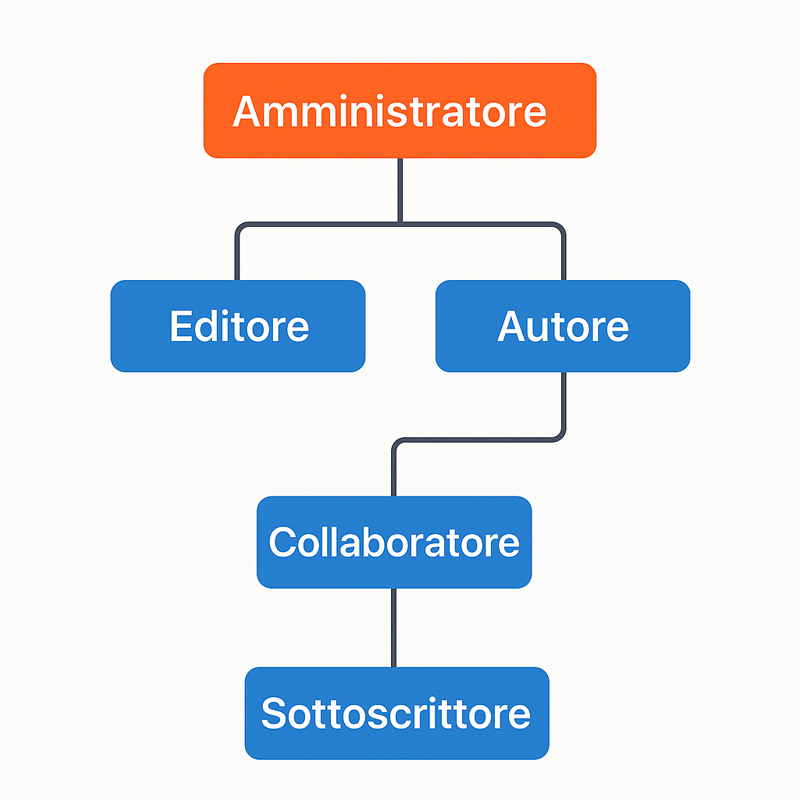
Il CMS prevede cinque ruoli WordPress principali già integrati nella piattaforma: Amministratore, Editore, Autore, Collaboratore e Sottoscrittore. Ognuno di questi ruoli possiede un set ben definito di privilegi e permessi, che determinano le azioni consentite all’interno del pannello di amministrazione.
Grazie a questo sistema, ogni utente può essere assegnato a un ruolo coerente con le sue mansioni e responsabilità, mantenendo ordine, sicurezza e chiarezza operativa. I ruoli WordPress permettono infatti di attribuire livelli di accesso diversificati, limitando o ampliando le possibilità d’intervento a seconda delle esigenze del progetto.
Questo ti consente, ad esempio, di delegare attività editoriali a collaboratori, autori o redattori, senza dover condividere l’intero controllo amministrativo del sito. Al tempo stesso, puoi mantenere centralizzato il governo delle aree più sensibili, come le impostazioni tecniche o la gestione degli utenti. In questo modo, il lavoro di squadra diventa più fluido, la struttura del sito resta protetta e le attività si distribuiscono in modo chiaro e funzionale all’interno della tua organizzazione.
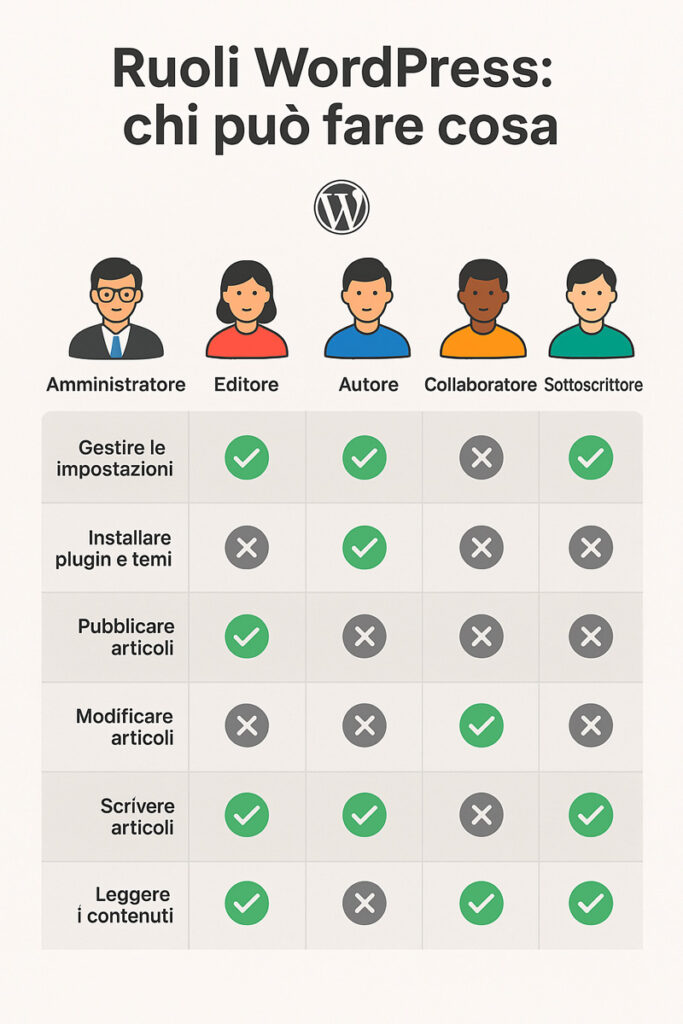
Ruolo Amministratore (Administrator) WordPress: permessi completi e gestione utenti
All’interno di un sito WordPress, il ruolo di Amministratore è senza dubbio il più importante, nonché quello dotato del maggior numero di permessi. Si tratta di un ruolo senza limitazioni, che consente il pieno controllo sull’intera piattaforma. Chi ricopre questa funzione ha accesso completo a tutte le aree del sito: può gestire le impostazioni principali, installare nuovi plugin e temi, modificare la struttura del sito e intervenire direttamente sul codice, se necessario.
Uno degli aspetti fondamentali del ruolo amministratore WordPress è la gestione degli utenti. L’amministratore può creare nuovi account, assegnare ruoli specifici, modificare quelli esistenti o eliminarli del tutto. Inoltre, può anche controllare tutti i contenuti del sito: scrivere articoli, pubblicarli, modificarli o cancellarli, indipendentemente dall’autore.
Questo ruolo è solitamente ricoperto dal proprietario o dal gestore del sito, poiché offre la possibilità di supervisionare ogni aspetto, sia tecnico che editoriale. Tuttavia, è importante ricordare che, pur avendo pieno accesso, l’amministratore deve agire con cautela: un errore nella gestione dei permessi o l’assegnazione sbagliata di un ruolo potrebbe compromettere la sicurezza o il corretto funzionamento del sito.
Per questo motivo, è sempre consigliabile limitare il numero di amministratori al minimo indispensabile. Assegnare questo ruolo ad altri utenti dovrebbe essere una scelta ben ponderata e temporanea. Se decidi di concedere a qualcun altro i permessi da amministratore, assicurati di rimuovere il suo accesso una volta concluso il lavoro.
In sintesi, il ruolo di Amministratore è una risorsa potentissima per il tuo sito WordPress, ma va gestita con attenzione e responsabilità.
Attenzione
Evita di assegnare il ruolo Amministratore a più utenti del necessario: l’accesso completo al sito aumenta i rischi per la sicurezza e può causare errori critici nella gestione dei contenuti o delle impostazioni.
Leggi anche: 4 Plugin per la registrazione utenti WordPress
Ruolo Editore (Editor) in WordPress: permessi e responsabilità
Come suggerisce il nome, chiunque ricopra il ruolo di Editor su WordPress ha quasi il pieno controllo sulle pagine del sito e sulla gestione dei contenuti testuali e multimediali. Si tratta di uno dei ruoli WordPress più strategici quando si gestisce un sito con più autori o collaboratori, soprattutto in contesti editoriali, magazine online o blog multiutente.
Gli utenti WordPress con questo ruolo possono aggiungere, modificare, pubblicare ed eliminare articoli, inclusi quelli scritti da altri utenti come Autori o Collaboratori. Questa possibilità rende il ruolo Editor WordPress particolarmente utile per chi deve supervisionare la qualità e la coerenza dei contenuti prima della pubblicazione. Inoltre, l’Editor può anche moderare i commenti, intervenire su eventuali revisioni e mantenere un controllo costante su ciò che viene pubblicato sul sito.
Tuttavia, è importante notare che gli Editor non hanno accesso alle impostazioni tecniche del sito. Qualsiasi aspetto che riguardi plugin, temi, configurazioni di sistema o gestione utenti WordPress rimane riservato esclusivamente agli amministratori, che rappresentano il vertice della gerarchia dei permessi WordPress.
Questo equilibrio tra ampio potere editoriale e limiti tecnici è ciò che rende il ruolo di Editor ideale per figure come i responsabili dei contenuti, i caporedattori o i project manager editoriali. Attraverso questa distinzione di funzioni, il sistema dei ruoli utenti WordPress permette una gestione più sicura e organizzata, evitando sovrapposizioni o rischi legati a modifiche non autorizzate.
Nel contesto della gestione contenuti WordPress, assegnare il ruolo di Editor a una persona di fiducia consente di snellire il flusso di lavoro e mantenere elevata la qualità delle pubblicazioni, senza rinunciare al controllo sulle operazioni più delicate, che restano prerogativa degli amministratori.
Consiglio pratico
Se vuoi garantire autonomia editoriale senza accesso alle impostazioni tecniche, assegna il ruolo Editore: è ideale per supervisionare i contenuti, ma non mette a rischio la struttura del sito.
Ruolo Autore (Author) in WordPress: cosa può fare e quali limiti ha
In WordPress, la gestione dei ruoli utente è una delle funzionalità più importanti e sottovalutate per mantenere un sito organizzato, sicuro e collaborativo. Quando si lavora in team o si gestisce un sito multiutente, è fondamentale definire in modo preciso quali permessi attribuire a ciascun utente: è qui che entrano in gioco i ruoli WordPress.
Ogni ruolo rappresenta un insieme di permessi e funzioni accessibili nel back-end del sito. Tra questi, uno dei più diffusi è senza dubbio il ruolo di Autore, pensato per chi contribuisce regolarmente alla creazione di contenuti ma non necessita di accesso alle impostazioni avanzate.
I permessi del ruolo di autore riguardano la creazione e la pubblicazione dei propri contenuti. Gli autori possono scrivere nuovi articoli, modificarli, pubblicarli e in seguito anche eliminarli, ma sempre limitatamente ai post da loro stessi generati. Questo significa che non hanno accesso ai contenuti creati da altri utenti, come collaboratori o editori.
Un altro aspetto importante riguarda la gestione dei commenti: a differenza dell’editor, che può approvare, modificare o eliminare qualsiasi commento sul sito, un autore può soltanto visualizzare i commenti ricevuti sotto i propri post, ma non ha i permessi per moderarli o gestirli direttamente.
Questo livello di accesso bilanciato rende il ruolo di autore ideale per i blogger, i redattori indipendenti o i collaboratori abituali che necessitano di una certa autonomia editoriale senza però interferire con altri contenuti o configurazioni del sito. Inoltre, quando ben gestiti, i ruoli WordPress riducono il rischio di errori, accessi non autorizzati o modifiche indesiderate.
Conoscere nel dettaglio i permessi di ciascun ruolo WordPress, a partire da quello di autore, è il primo passo per strutturare un sito efficiente e protetto, soprattutto in presenza di più utenti attivi. In questo articolo, vedremo tutti i ruoli predefiniti di WordPress e le migliori pratiche per gestirli in modo semplice e sicuro.
Suggerimento operativo
Con un plugin come User Role Editor, puoi creare un ruolo ibrido tra Autore ed Editore: utile per dare maggiore autonomia agli autori più esperti.
Ruoli WordPress: permessi e funzioni del Collaboratore (Contributor)
Tra i diversi ruoli WordPress disponibili all’interno della piattaforma, il Collaboratore (Contributor) occupa una posizione strategica, soprattutto nei siti che pubblicano contenuti generati dagli utenti o gestiscono rubriche editoriali aperte a collaboratori esterni. Questo ruolo è molto utilizzato su siti web che promuovono la partecipazione della community, come blog multi-autore, magazine online o portali informativi che ospitano guest post. In questi casi, infatti, è fondamentale garantire la possibilità di contribuire con nuovi contenuti senza compromettere la sicurezza e il controllo editoriale del sito.
Chi assume il ruolo di Collaboratore in WordPress ha la possibilità di scrivere e modificare i propri post, utilizzando l’editor di WordPress in modo completo. Tuttavia, non ha il permesso di pubblicare autonomamente i contenuti: ogni articolo, una volta redatto, dovrà essere approvato e pubblicato da un utente con privilegi superiori, generalmente l’amministratore o l’editor del sito. Questo sistema consente di mantenere il pieno controllo su ciò che viene pubblicato, evitando errori, contenuti inappropriati o duplicazioni.
Dal punto di vista delle funzionalità, il Collaboratore ha accesso esclusivo ai propri contenuti e non può intervenire sui post altrui. Inoltre, a differenza di ruoli come Autore o Editore, non ha la possibilità di caricare file multimediali, come immagini o documenti, all’interno dei post. Questo rappresenta una misura di sicurezza utile nei contesti dove l’apertura agli utenti esterni potrebbe comportare rischi legati all’upload di file dannosi o non verificati.
Il Collaboratore non può nemmeno moderare i commenti o accedere ad altre aree del back-end di WordPress, il che lo rende un ruolo ideale per chi deve partecipare solo alla fase redazionale, lasciando agli amministratori la gestione della pubblicazione e del sito nel suo complesso.
Utilizzare al meglio i ruoli WordPress, come quello del Collaboratore, significa costruire una redazione efficace, sicura e ben strutturata, in cui ogni utente ha compiti chiari e accessi limitati in base alle sue reali necessità.
Best practice
Il ruolo di Collaboratore è perfetto per i contenuti inviati da utenti esterni. Se desideri più controllo editoriale, richiedi l’approvazione da parte di un Editor o Amministratore.
Ruolo Sottoscrittore (Subscriber) in WordPress: cosa può fare e quando usarlo
Tra i ruoli WordPress predefiniti, il Sottoscrittore è quello con i permessi utente più limitati. Chi ricopre questo ruolo ha accesso alla bacheca di WordPress, ma solo per visualizzare e modificare il proprio profilo personale. Non può creare contenuti, modificare articoli o intervenire in alcun modo sulle impostazioni del sito. Le uniche azioni disponibili per un sottoscrittore sono la gestione delle credenziali di accesso, come il cambio della password o l’aggiornamento delle informazioni personali.
Nonostante le restrizioni, il ruolo di sottoscrittore WordPress è molto utile in contesti in cui si desidera limitare l’accesso degli utenti a una parte riservata del sito. Ad esempio, può essere impiegato per autenticare gli utenti che desiderano visualizzare contenuti protetti, partecipare a discussioni nei commenti o accedere a materiali riservati. In questo modo, il sito mantiene una struttura protetta, senza concedere inutili privilegi di scrittura o modifica.
Dal punto di vista della gestione utenti WordPress, assegnare il ruolo di sottoscrittore è la scelta ideale per chi vuole creare una community di lettori registrati, garantendo sicurezza e controllo degli accessi, senza compromettere la stabilità del sito. Questo ruolo può essere abilitato anche automaticamente durante la registrazione degli utenti, soprattutto nei blog, nei magazine digitali o nei siti membership.
Inoltre, il ruolo sottoscrittore può rappresentare il primo passo di un percorso di coinvolgimento graduale degli utenti: inizialmente limitato, ma potenzialmente evolutivo verso ruoli con maggiori permessi come Collaboratore o Autore, in base alla partecipazione e all’affidabilità dimostrata.
In sintesi, pur essendo il ruolo meno potente tra i ruoli utente WordPress, il sottoscrittore svolge una funzione essenziale per il corretto funzionamento e la protezione delle aree riservate di un sito WordPress, soprattutto quando si lavora con una base utenti ampia e differenziata.
Nota di struttura
Il Sottoscrittore è la base per costruire una community protetta: usalo per concedere accessi riservati senza correre rischi di modifica o pubblicazione.
Ruoli WordPress aggiuntivi: come plugin come WooCommerce e Yoast ampliano la gestione utenti
Oltre ai cinque ruoli utente WordPress predefiniti — Amministratore, Editore, Autore, Collaboratore e Sottoscrittore — esistono ruoli aggiuntivi che possono comparire automaticamente in seguito all’installazione di specifici plugin WordPress. Questi ruoli estesi ampliano la flessibilità della piattaforma, offrendo un controllo ancora più granulare sui permessi WordPress e sulla gestione degli utenti.
Un esempio molto comune è l’utilizzo di WooCommerce, il plugin più popolare per creare e gestire un e-commerce su WordPress. Installandolo, WordPress aggiunge automaticamente due nuovi ruoli utente:
- Shop Manager: ha il compito di gestire l’intero catalogo prodotti, gli ordini, le tasse e le impostazioni del negozio. È un ruolo chiave per chi collabora alla gestione dell’e-commerce, ma non necessita dell’accesso completo come un amministratore.
- Customer: è il cliente registrato che effettua acquisti sul sito. A livello di permessi, ha accesso al proprio account e alle sue informazioni, in modo simile al ruolo Sottoscrittore, ma con funzionalità specifiche per l’acquisto e la gestione degli ordini.
Anche plugin SEO come Yoast SEO introducono nuovi ruoli utente, pensati per ottimizzare la gestione dei contenuti e la visibilità online:
- SEO Manager: ha accesso completo a tutte le funzionalità del plugin, incluse le impostazioni avanzate SEO e gli strumenti di analisi.
- SEO Editor: può intervenire sui contenuti e utilizzare gli strumenti SEO, ma non ha accesso alle impostazioni generali del plugin.
Ecco un riepilogo visivo dei ruoli utente aggiuntivi creati dai plugin WordPress più popolari, come WooCommerce e Yoast SEO.
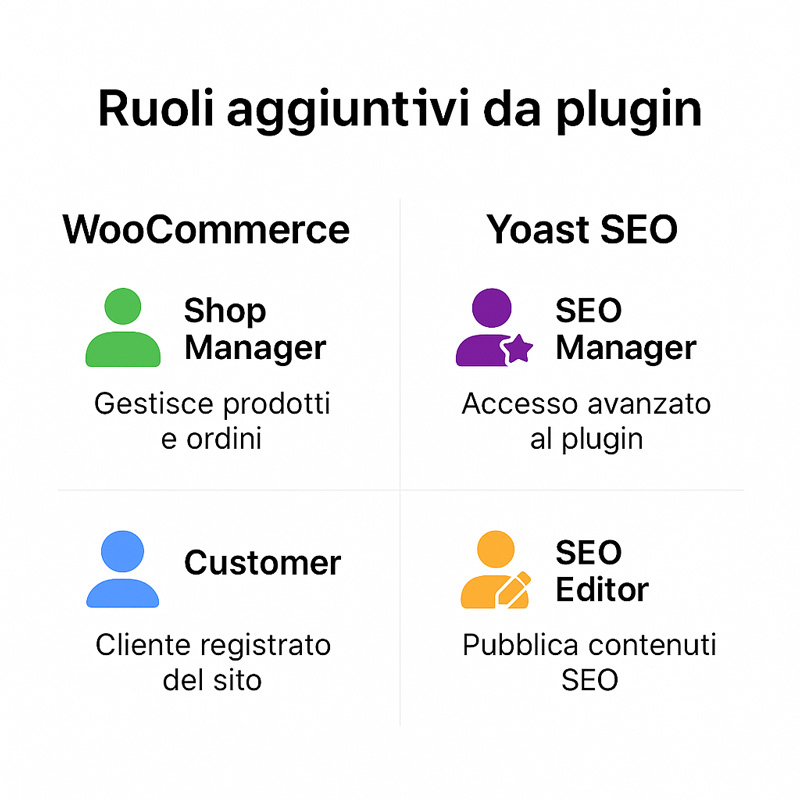
Questi ruoli personalizzati arricchiscono l’esperienza di utilizzo della piattaforma e rendono la gestione dei ruoli utenti WordPress ancora più efficace, soprattutto su siti complessi o gestiti da team.
Abbiamo quindi completato la panoramica dei ruoli WordPress, inclusi quelli aggiuntivi che possono essere concessi agli utenti in base alle specifiche esigenze del sito.
Strumenti alternativi per la gestione sicura degli utenti WordPress
Mentre il ruolo di Amministratore WordPress garantisce l’accesso completo al pannello di controllo del sito e consente di modificare, creare o eliminare utenti e assegnare loro ruoli specifici, le funzionalità di gestione offerte dalla piattaforma nella sua versione base sono piuttosto limitate. WordPress, infatti, consente solo operazioni essenziali sulla gestione degli utenti: aggiunta, modifica e rimozione, oltre alla possibilità di cambiare ruolo a un utente già registrato.
Tuttavia, in contesti più complessi — come siti con molti collaboratori, portali editoriali, e-commerce o piattaforme multiutente — queste opzioni possono risultare insufficienti. In particolare, non è possibile creare ruoli personalizzati, gestire permessi granulari per singoli utenti, o intervenire su aree specifiche dell’amministrazione come l’accesso ai media o a determinati plugin.
È qui che entrano in gioco i plugin di gestione utenti WordPress, strumenti potenti che estendono notevolmente le capacità native del CMS. Con l’ausilio di plugin come User Role Editor, PublishPress Capabilities o WPFront User Role Editor, puoi creare nuovi ruoli personalizzati, modificare i permessi di quelli esistenti, e configurare l’accesso degli utenti in modo dettagliato e su misura per il tuo progetto.
Ecco una panoramica visiva dei migliori plugin per gestire i ruoli utenti WordPress in modo flessibile e professionale.
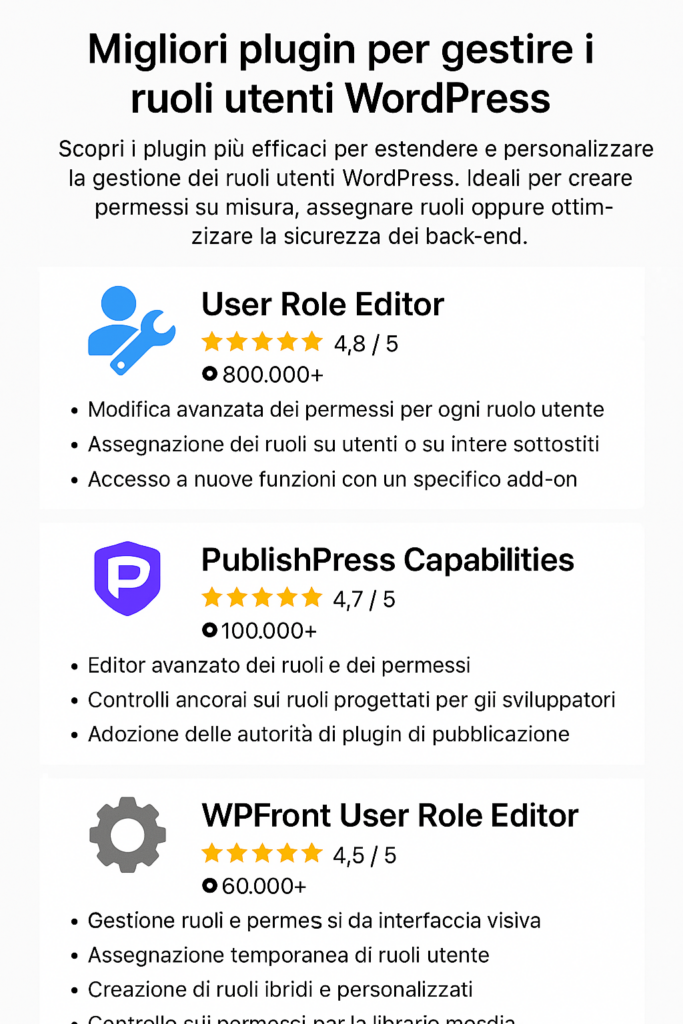
Questi plugin permettono, ad esempio, di assegnare ruoli multipli a un singolo utente, limitare l’accesso al back-end solo ad alcune sezioni, o creare figure ibride come un “Autore con funzioni editoriali”, ideali per realtà redazionali strutturate. Alcuni plugin offrono anche esportazione/importazione dei ruoli, cronologia delle modifiche e gestione avanzata dei menu di amministrazione.
Espandere la gestione degli utenti in WordPress con plugin dedicati non solo migliora l’organizzazione interna, ma contribuisce anche a rafforzare la sicurezza del sito, evitando accessi indesiderati o concessione eccessiva di privilegi. Una scelta essenziale per chi desidera avere pieno controllo sul proprio ecosistema digitale.
Plugin per la gestione utenti WordPress
Una volta installato un plugin per la gestione degli utenti WordPress, l’intero processo di assegnazione e modifica dei permessi utente diventa estremamente più intuitivo e personalizzabile. Questi strumenti estendono le funzionalità di base del CMS, permettendoti non solo di attribuire i ruoli WordPress standard, ma anche di intervenire con precisione chirurgica su ogni singola capacità di ciascun utente.
Potrai così decidere, ad esempio, se un autore può accedere alla libreria media, se un collaboratore può visualizzare le bozze degli altri utenti, o se un editor può gestire determinati plugin. Tutto questo avviene tramite un’interfaccia semplificata, spesso dotata di checkbox e sezioni chiare, pensata anche per chi non ha competenze tecniche avanzate.
In pochi clic, potrai quindi creare un sistema di gestione utenti WordPress su misura per il tuo sito, migliorando sicurezza, produttività e controllo.
Capability Manager Enhanced è uno dei plugin per la gestione utenti WordPress più intuitivi e accessibili. Grazie alla sua interfaccia semplice da navigare, consente anche a chi ha poca esperienza tecnica di gestire in modo efficace ruoli e permessi.
Con questo strumento, puoi facilmente creare o rimuovere utenti e personalizzare i permessi associati a ciascun ruolo o addirittura a singoli utenti WordPress, offrendo un controllo preciso sull’accesso alle funzionalità del sito.
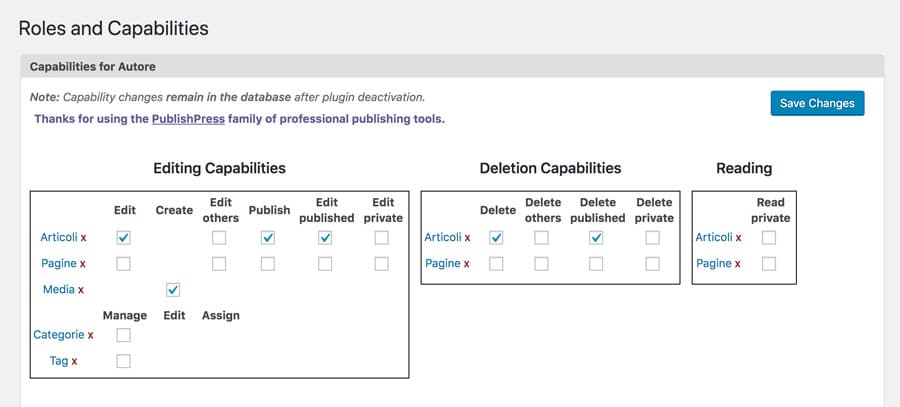
Hai anche la possibilità di creare ruoli personalizzati, come ad esempio un “Autore Master” che unisce i permessi tipici sia del ruolo di Editor che di Autore:
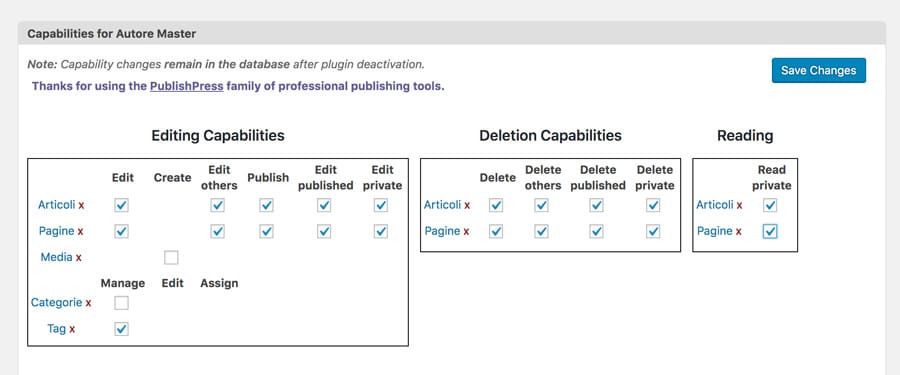
Anche altri plugin simili, come User Role Editor e WPFront User Role Editor, offrono funzionalità avanzate per la gestione dei ruoli WordPress. Entrambi permettono di assegnare ruoli multipli agli utenti e di crearne di personalizzati, adattandoli alle specifiche esigenze del sito.
In particolare, la versione Pro di WPFront User Role Editor consente anche di gestire in modo dettagliato i permessi legati alla libreria multimediale di WordPress, offrendo un controllo completo anche su questo aspetto spesso trascurato.
Tutti questi strumenti condividono funzionalità molto simili. Per questo motivo, ti consigliamo di valutare attentamente le caratteristiche di ciascun plugin in relazione al tuo progetto, così da individuare la soluzione più adatta alla tua strategia di gestione dei ruoli utente WordPress.
Altri sistemi per la gestione degli utenti WordPress
Oltre ai plugin tradizionali, esistono anche servizi online esterni pensati per supportare la gestione avanzata degli utenti e dei relativi permessi. Queste soluzioni rappresentano un’alternativa pratica ed efficace per chi desidera un controllo più dettagliato e flessibile nella gestione dei ruoli WordPress, soprattutto in ambienti multiutente o aziendali.
Uno dei servizi più noti in questo ambito è oAuth.io, una piattaforma che ti consente di integrare un sistema di autenticazione centralizzato all’interno del tuo sito. Con oAuth.io puoi permettere agli utenti di registrarsi, accedere e gestire le proprie sessioni in modo sicuro e tracciabile.
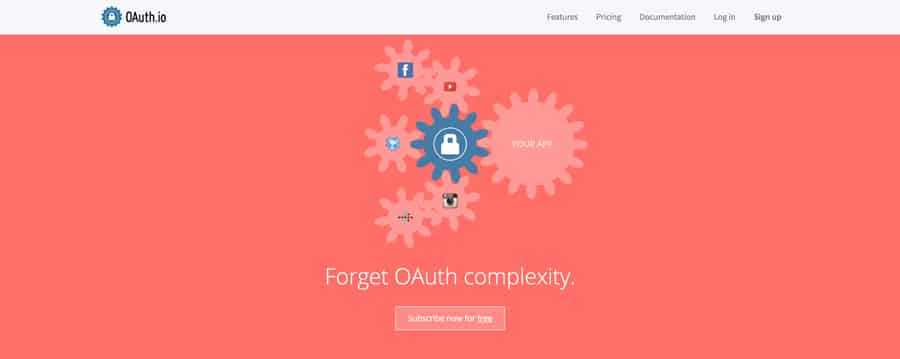
Utilizzando l’API di oAuth.io collegata a WordPress, è possibile aggiornare dinamicamente i dati utente, monitorare l’attività in tempo reale e sapere esattamente quando un utente è connesso. Questo approccio migliora la sicurezza del sito e permette una gestione più precisa dei ruoli WordPress, soprattutto quando il numero di utenti cresce o si desidera automatizzare parte delle operazioni.
Di seguito un diagramma semplificato che illustra il flusso di gestione sicura degli accessi in WordPress tramite servizi come oAuth e Okta.
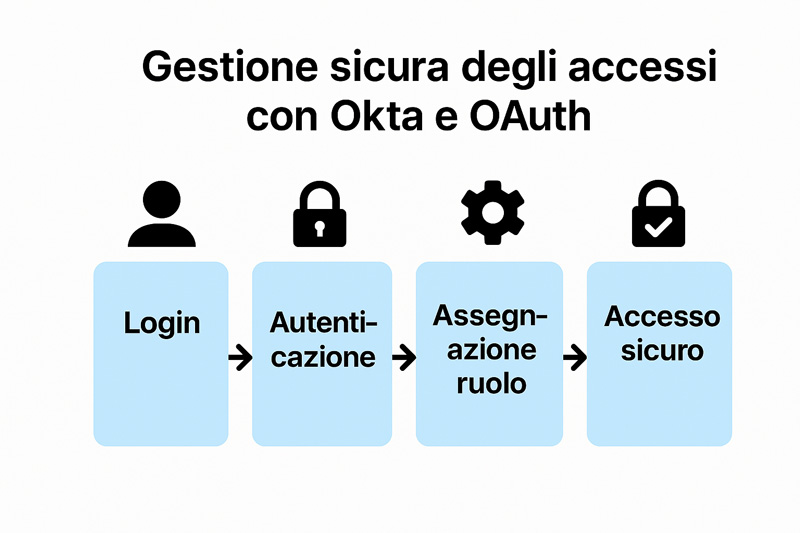
Anche Okta rappresenta una valida soluzione per la gestione avanzata degli accessi e l’autenticazione degli utenti all’interno di siti web e applicazioni basate su WordPress. Proprio come oAuth.io, questo sistema consente di registrare e autenticare gli utenti in modo sicuro e centralizzato, fornendo al gestore del sito un controllo elevato su identità, sessioni attive e protezione delle credenziali.
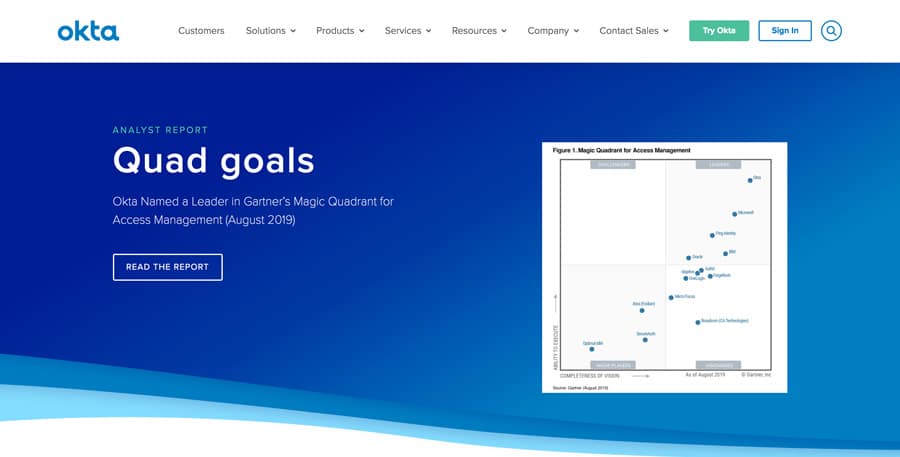
Integrando Okta con WordPress, è possibile rafforzare notevolmente il livello di sicurezza del sito, impedendo accessi non autorizzati e configurando flussi di login personalizzati. Questo tipo di approccio si rivela particolarmente utile in contesti dove la semplice assegnazione dei ruoli WordPress non è sufficiente, come nei portali multiutente, negli ambienti aziendali o nei sistemi di membership avanzata.
L’utilizzo di servizi esterni di autenticazione come Okta o oAuth.io permette di andare oltre la gestione standard offerta dal CMS, offrendo uno strato aggiuntivo di protezione e controllo sull’attività degli utenti, pur mantenendo piena compatibilità con i ruoli e i permessi definiti all’interno della piattaforma.
Entrambe le soluzioni si rivelano strumenti estremamente efficaci per chi desidera una gestione utenti WordPress più strutturata, affidabile e scalabile, specialmente in scenari dove la sicurezza e l’automazione dei processi di accesso sono priorità essenziali.
Conclusioni: comprendere e gestire i ruoli WordPress in modo consapevole
Abbiamo delineato ciascuno dei ruoli utente WordPress e i permessi associati, ma è importante anche chiarire i privilegi di gestione propri di ogni ruolo. Capire chi può fare cosa è il primo passo per strutturare correttamente un sito WordPress, soprattutto se collaborano più utenti.
L’amministratore WordPress è l’unico ruolo con funzionalità di gestione utenti complete. Può creare nuovi utenti, modificarne i ruoli, eliminarli e accedere a tutte le aree del sito, inclusi i plugin, i temi e l’elenco completo dei profili attivi. È la figura centrale nella gestione WordPress, con pieno controllo su ogni aspetto della piattaforma.
Tutti gli altri ruoli — Editor, Autore, Collaboratore e Sottoscrittore — non dispongono dei permessi per gestire altri utenti. Le loro funzioni si limitano alla creazione o modifica dei contenuti (a seconda del ruolo), e possono visualizzare esclusivamente il proprio profilo. Questo limite è fondamentale per garantire una gerarchia chiara dei permessi WordPress e prevenire modifiche indesiderate o rischi di sicurezza.
Tuttavia, grazie ai plugin di gestione utenti WordPress, come User Role Editor, PublishPress Capabilities o WPFront User Role Editor, è possibile estendere o personalizzare i privilegi anche per ruoli diversi dall’amministratore. In contesti complessi, come siti multi-autore o e-commerce, questa flessibilità può rivelarsi indispensabile.
In definitiva, la gestione dei ruoli utente WordPress è una responsabilità che non va sottovalutata. Definire con attenzione chi può accedere a cosa, e con quali permessi, è essenziale per garantire la sicurezza, l’efficienza operativa e l’integrità del sito. È proprio per questo motivo che, per impostazione predefinita, WordPress riserva tali privilegi unicamente all’amministratore: per tutelare l’intero ecosistema del sito.
FAQ – Ruoli WordPress: domande frequenti
Quali sono i ruoli WordPress predefiniti?
WordPress include cinque ruoli utente predefiniti: Amministratore, Editore, Autore, Collaboratore e Sottoscrittore. Ognuno ha permessi differenti, utili per gestire contenuti e accessi al sito in modo sicuro e strutturato.
È possibile creare nuovi ruoli WordPress personalizzati?
Sì, è possibile creare ruoli WordPress personalizzati utilizzando plugin come User Role Editor o PublishPress Capabilities. Questi strumenti permettono di definire permessi su misura per ogni utente o gruppo di utenti.
Qual è la differenza tra Amministratore ed Editore in WordPress?
L’Amministratore WordPress ha accesso completo al sito, inclusa l’installazione di plugin, la gestione degli utenti e delle impostazioni. L’Editore, invece, può solo gestire i contenuti (propri e altrui), ma non può modificare le impostazioni o i ruoli.
Come gestire i permessi degli utenti WordPress in modo avanzato?
Per una gestione avanzata dei ruoli e permessi WordPress, è consigliabile utilizzare plugin dedicati. Questi consentono di modificare i permessi esistenti, assegnare più ruoli a un utente o crearne di nuovi in base alle esigenze del sito.
I plugin possono aggiungere nuovi ruoli utente WordPress?
Sì, molti plugin — come WooCommerce o Yoast SEO — introducono automaticamente nuovi ruoli WordPress. Ad esempio, WooCommerce aggiunge Shop Manager e Customer, mentre Yoast introduce SEO Manager e SEO Editor.